Aunque la cantidad de reproductores multimedia en Ubuntu puede ser baja, la calidad es tan alta como la de cualquier otro sistema operativo. SMPlayer, que recomendamos anteriormente para Windows, también está disponible para Linux. Le mostraremos cómo instalar, configurar y comenzar a usar la última versión de SMPlayer.
Algunas de las muchas características que hacen que SMPlayer sea excelente incluyen su capacidad para recordar dónde se encontraba en un video cuando lo cerró para que comience en el mismo lugar la próxima vez que lo abra. Lee cualquier formato que le eches y puede reproducir DVD si estas bibliotecas restringidas están instaladas.
Si es un usuario habitual de Windows y Linux, SMPlayer es una excelente opción, ya que funcionará de la misma manera en ambas máquinas.
Configuración rápida
Si ha habilitado repositorios multiverso, puede instalar SMPlayer desde el Centro de software (Aplicaciones> Centro de software de Ubuntu).
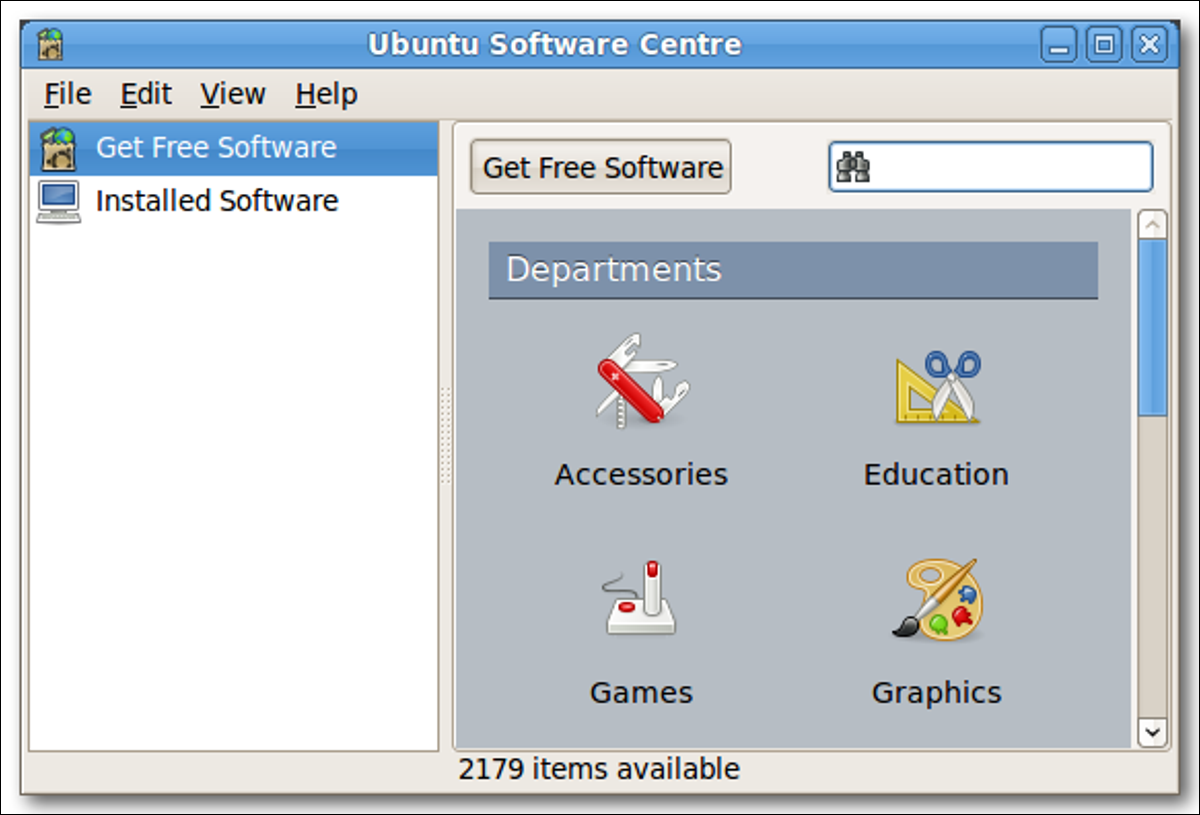
Escriba SMPlayer en el cuadro de búsqueda y haga clic en el botón de flecha hacia la derecha.
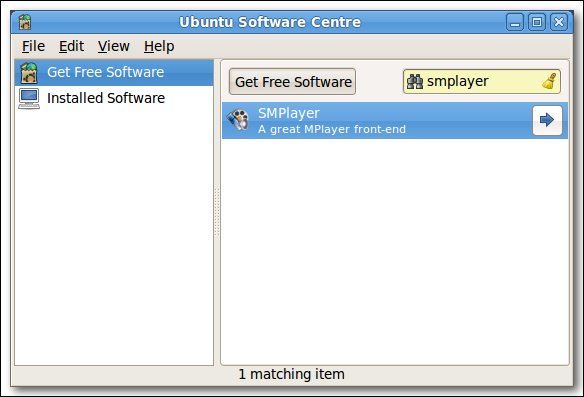
Haga clic en el botón Instalar para instalar SMplayer. Sin embargo, tenga en cuenta que esto instalará una versión anterior (en este caso, la versión 0.6.7-1).
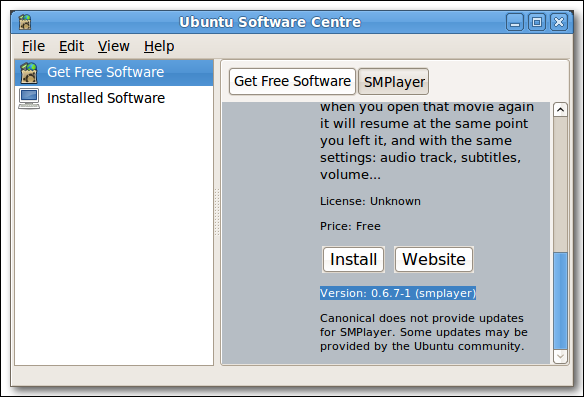
Si desea una versión más nueva que se actualice inmediatamente, o si no ha habilitado repositorios multiverso, siga las instrucciones para la instalación avanzada.
Instalación avanzada
SMPlayer tiene su propio repositorio que realiza un seguimiento del último paquete SMPlayer.
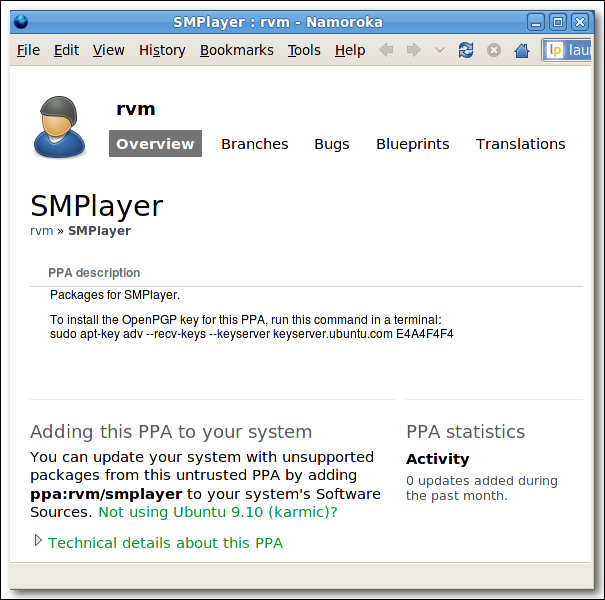
Muchos otros programas que no se incluyen de forma predeterminada con Ubuntu tienen un repositorio similar; esta es una forma conveniente de asegurarse de que su software de terceros se mantenga actualizado. Estos archivos de paquetes de terceros (también conocidos como PPA) se han vuelto tan comunes que Ubuntu 9.10 introdujo una forma fácil de acceder y usar PPA.
Simplemente abra una ventana de terminal y escriba
sudo add-apt-repository ppa: rvm / smplayer
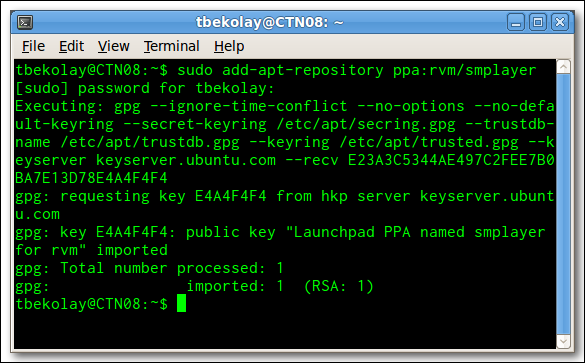
Si está utilizando una versión de Ubuntu anterior a la 9.10, siga las instrucciones en la El sitio web de la PPA.
Además, la versión de MPlayer (el reproductor de video de código abierto en el que se basa SMPlayer) que se incluye con Ubuntu tiene más de un año, por lo que también es una buena idea agregar un PPA para MPlayer.
Para hacer esto, abra una ventana de terminal y escriba
sudo add-apt-repository ppa: rvm / mplayer
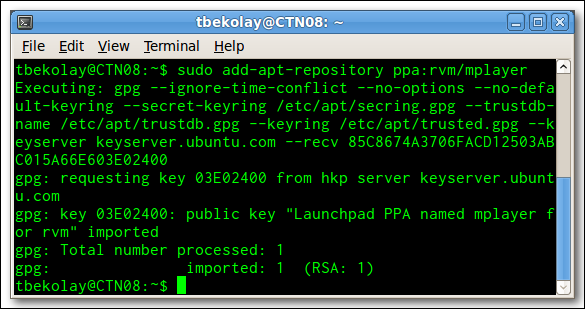
Si está utilizando una versión de Ubuntu anterior a la 9.10, siga las instrucciones en la MPlayer PPA.
Deberá actualizar su lista de paquetes, así que abra el administrador de actualizaciones de Ubuntu o abra una terminal y escriba:
sudo apt-get update
En este punto, puede abrir el Centro de software (Aplicaciones> Centro de software de Ubuntu) y buscar SMPlayer para encontrar la última versión.
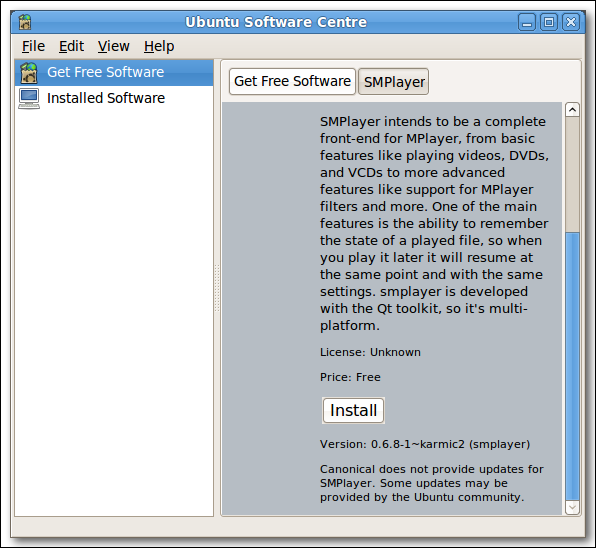
Haga clic en el botón Instalar y espere a que se instale SMPlayer. Una vez instalado, puede abrirlo en Aplicaciones> Sonido y video> SMPlayer.
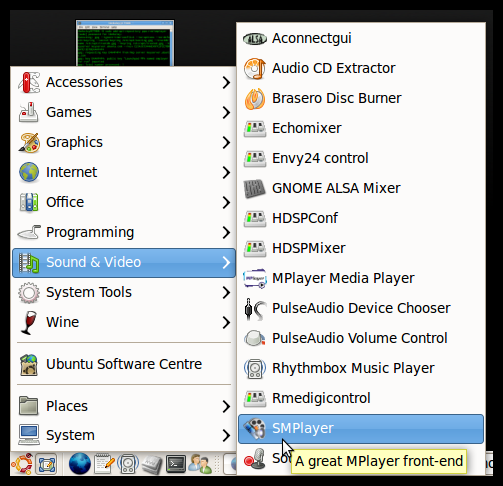
¡Éxito!
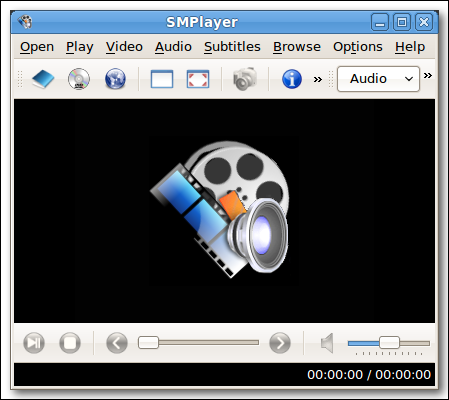
Configuración
Por alguna razón, la versión de Ubuntu de SMPlayer viene con configuraciones predeterminadas más sensibles que la versión de Windows. De hecho, en nuestras pruebas, la única configuración que creemos que vale la pena cambiar es habilitar los menús de DVD.
Abra la ventana de preferencias haciendo clic en Opciones> Preferencias, o presionando el atajo de teclado Ctrl + P.
Haga clic en el elemento Unidades de la lista de la izquierda y marque la casilla denominada «Activar menús de DVD».
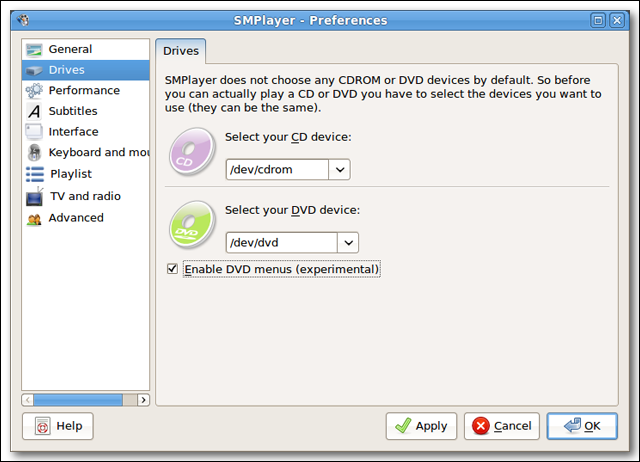
Si tiene dificultades para reproducir DVD, intente reproducir el DVD desmarcando esta casilla.
Usando el teclado
Los atajos de teclado hacen que interactuar con SMPlayer sea increíblemente fácil. Si ha utilizado SMPlayer en Windows antes, le alegrará saber que los atajos de teclado son los mismos.
| Atajo de teclado | La descripcion |
| F | Reproducir la película en pantalla completa |
| Ctrl + D | Tamaño de película doble (vuelve al tamaño normal) |
| Barra espaciadora | Pausar / reanudar la película |
| Flecha izquierda | Retroceso corto (-10 segundos por defecto) |
| Tecla de flecha derecha | Pequeño salto adelante (+10 segundos por defecto) |
| Flecha hacia abajo | Retroceso promedio (-1 minuto por defecto) |
| Flecha hacia arriba | Avance medio (+1 minuto por defecto) |
| Pie de página | Gran salto hacia atrás (-10 minutos por defecto) |
| Encabezado de pagina | Gran salto adelante (+10 minutos por defecto) |
Se pueden cambiar todos los atajos de teclado. Abra la ventana de preferencias (Opciones> Preferencias o Ctrl + P) y seleccione el elemento Teclado y mouse de la lista de la izquierda. Haga clic en el botón Modificar acceso directo … para modificar el acceso directo asociado con cualquier acción.
También puede cambiar el tiempo empleado con las teclas de flecha y los accesos directos de la página anterior / página siguiente. Para hacer esto, haga clic en el elemento Interfaz en la lista de la izquierda y luego en la pestaña Buscar.
Usar SMPlayer por defecto
Si tenía otro reproductor multimedia instalado antes, los videos probablemente se abrirán en ese otro programa de forma predeterminada.
En Ubuntu, deberá cambiar el programa predeterminado para cada extensión de archivo (.avi, .mkv, etc.) por separado. Busque un archivo que desee abrir en SMPlayer de forma predeterminada. Haga clic derecho sobre él, luego haga clic en Propiedades.
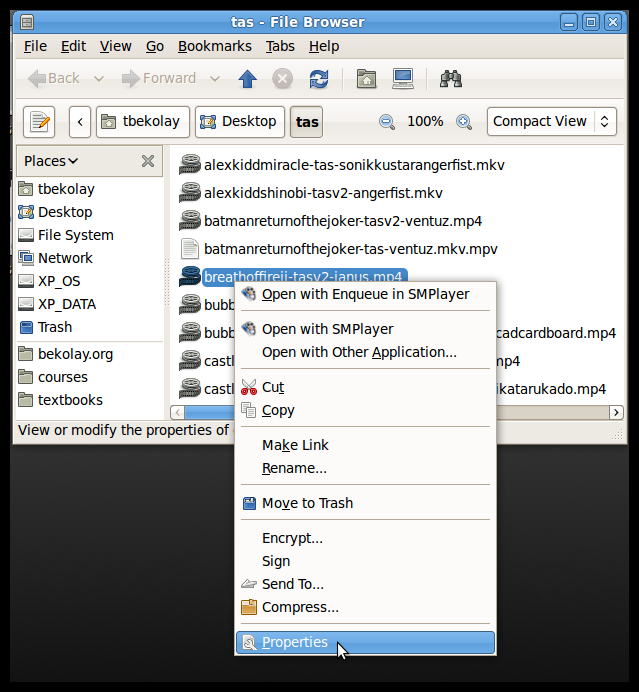
Haga clic en la pestaña Abrir con en la parte superior. Seleccione SMPlayer (o Cola en SMPlayer, si lo prefiere), luego haga clic en Cerrar.
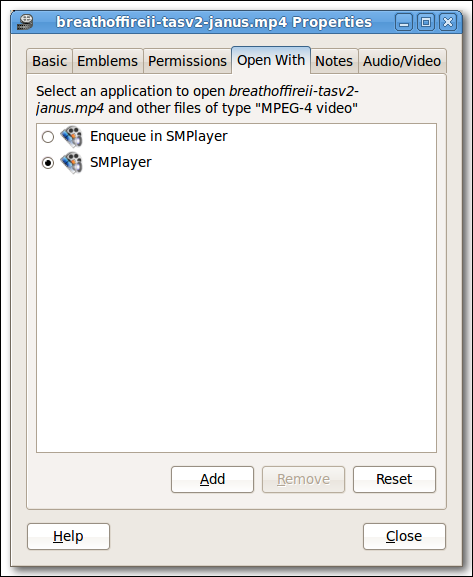
Si hace doble clic en el archivo, ahora debería ver que se abre en SMPlayer.
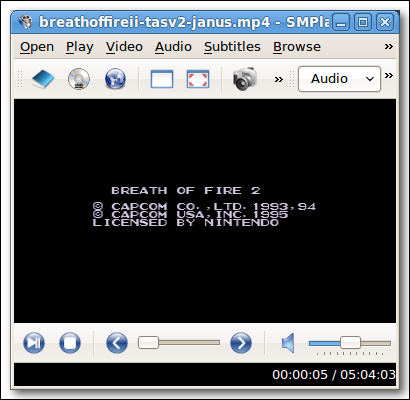
Conclusión
SMPlayer es un reproductor de películas rápido y con muchas funciones para Windows y Linux. Si tiene problemas con su reproductor de video actual, o simplemente está buscando un cambio de ritmo, puede probar SMPlayer.